Los sistemas operativos basados en Unix le brindan herramientas flexibles para administrar su sistema operativo y sus servicios relacionados sin problemas. Y es nuestra responsabilidad como administradores monitorear nuestros sistemas y administrarlos y, por supuesto, mantenerlos en funcionamiento al solucionar los problemas que ocurren en los servicios de nuestro sistema. Entonces, en esta publicación aprenderá cómo usar systemctl en Linux.
¿Qué es systemctl?
El sistemactl command es una utilidad que se encarga de examinar y controlar el systemd administrador de sistemas y servicios. El sistemactl comando es una nueva herramienta para controlar el systemd sistema y servicio. Este es el reemplazo del viejo SysV Gestión del sistema de inicio. La mayoría de los sistemas operativos Linux modernos utilizan esta nueva herramienta. Si está trabajando con CentOS 7, Ubuntu 16.04 o posterior o sistema Debian 9. Han optado por systemd ahora.
Tenga en cuenta que la mayoría de los systemctl los comandos no proporcionarán ningún resultado si han tenido éxito. Sin embargo, si el systemctl comando no pudo completar la tarea, recibirá un mensaje de error que indica que falló.
¿Qué es un servicio?
En el sistema utilidad, un servicio se conoce como una unidad. Una unidad es cualquier recurso sobre el que el sistema sabe cómo actuar y administrar. Por lo tanto, una unidad es el objeto principal que el systemd herramientas saben cómo abordar. Estos activos se definen en un archivo de configuración llamado archivo de unidad.
Cómo utilizar SYSTEMCTL
Ya que discutimos qué es un servicio, puede verificar el estado de cualquier servicio de la siguiente manera
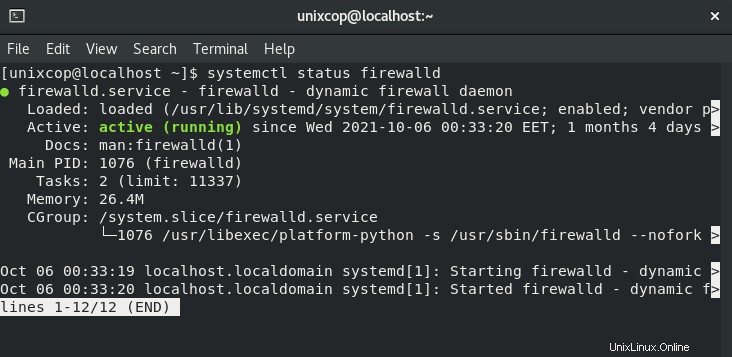
Aquí podemos notar que, el punto ("●") usa color en terminales compatibles para resumir el estado de la unidad de un vistazo. El color blanco indica un estado "inactivo" o "desactivado". El color rojo indica un estado "fallido" o "error". El verde indica un estado "activo", "recargando" o "activando".
Y estos son algunos de los estados de servicio más importantes:
activo (en ejecución) :El servicio o demonio se está ejecutando en segundo plano
activo (salido) :El servicio se inició con éxito desde el archivo de configuración. Por lo general, lectura de configuración de servicios de una sola vez
inactivo :El servicio no se está ejecutando
habilitado :El servicio está habilitado en el momento del arranque
deshabilitado :El servicio está deshabilitado y no se iniciará en el momento del arranque del servidor Linux
Para detener un servicio con systemctl
Detener un servicio no significa que estará apagado cuando se inicie el sistema operativo, pero significa que estará apagado mientras el sistema esté activo

Como podemos ver, el súper privilegio es imprescindible para esta acción
Para comprobar los resultados, vuelva a mostrar el estado
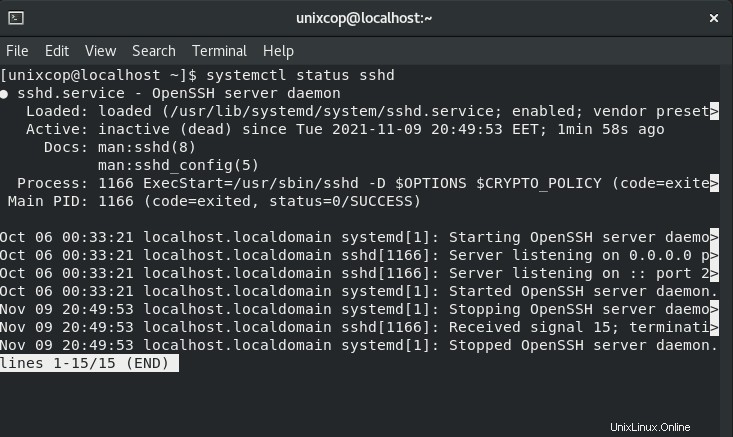
Observe que el estado aún está habilitado aunque ahora está inactivo
Para iniciar un servicio
Nuevamente, iniciar un servicio significa que estará activo solo en el arranque actual
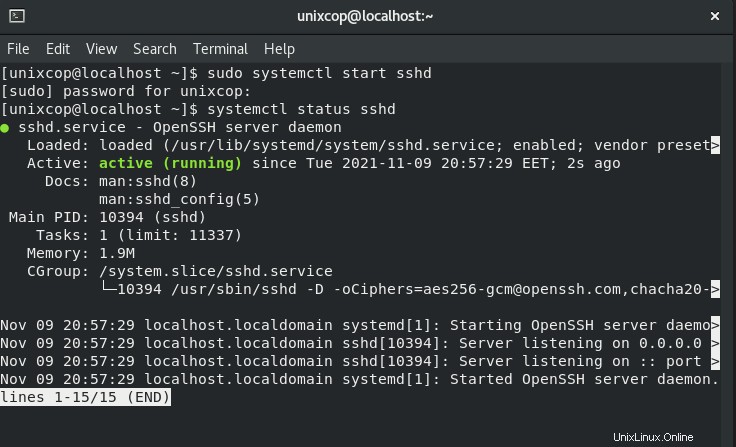
Deshabilitar un servicio
Deshabilitar un servicio hará que no se inicie en el arranque del kernel, incluso si permanece activo antes de reiniciar
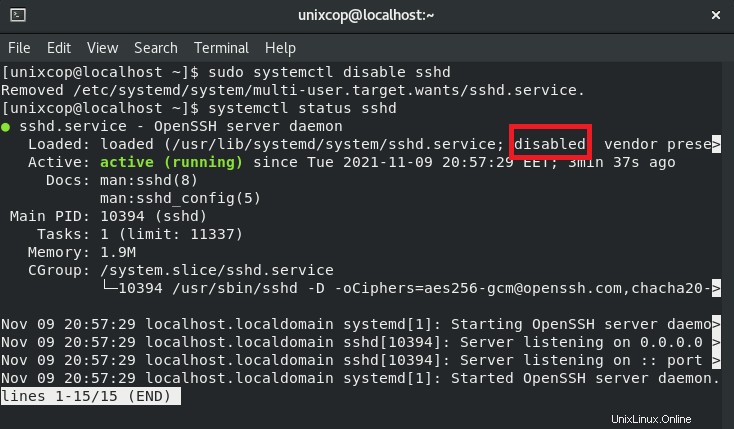
Observe que está activo y aún deshabilitado
Habilitar un servicio
Ahora, para habilitar un servicio que hará que se inicie en el arranque del kernel independientemente de su estado actual (activo, inactivo)
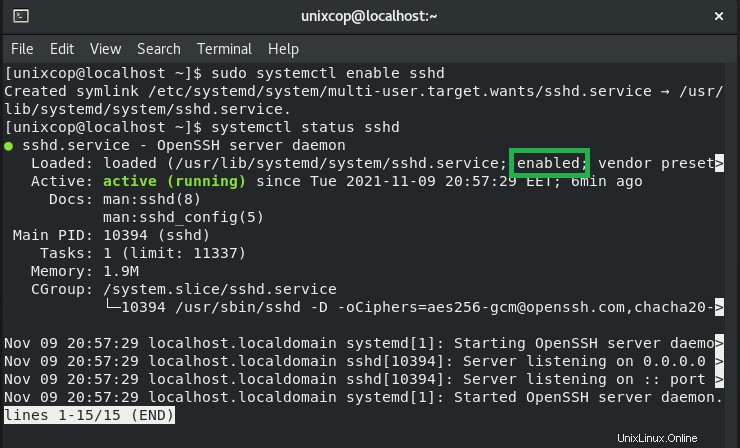
Reiniciar o recargar un servicio
A veces se recomienda reiniciar el servicio si se cuelga y esto es parte de una solución de problemas

Esto detendrá el servicio y luego lo iniciará de nuevo
Ocasionalmente, no necesitamos reiniciar un servicio para aplicar los cambios de configuración. En su lugar, podemos usar recargar Comando para reiniciar el servicio que implementa cualquier cambio en el servicio en ejecución.
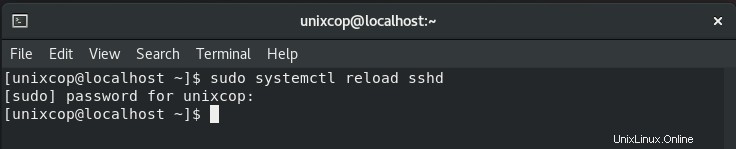
Para comprobar si un servicio está más habilitado o no

Del mismo modo, puede consultar algunas otras opciones
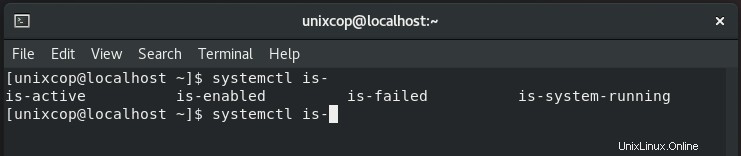
Estados del servidor
Finalmente, podemos cambiar el estado del servidor usando el systemctl utilidad ya que es una avanzada de init utilidad
Para apagar completamente el servidor, use el siguiente comando
sudo systemctl poweroffReinicie el servidor usando este comando
sudo systemctl rebootConclusión
La gestión de su sistema, así como la resolución de problemas, es una alta prioridad en el proceso de administración.
Systemctl es una poderosa utilidad que es fácil de usar con su flexibilidad y opciones variantes.
Para obtener más información sobre sus opciones y capacidades, hombre Ejecute el comando y consulte la documentación oficial.
Más comandos en Linux